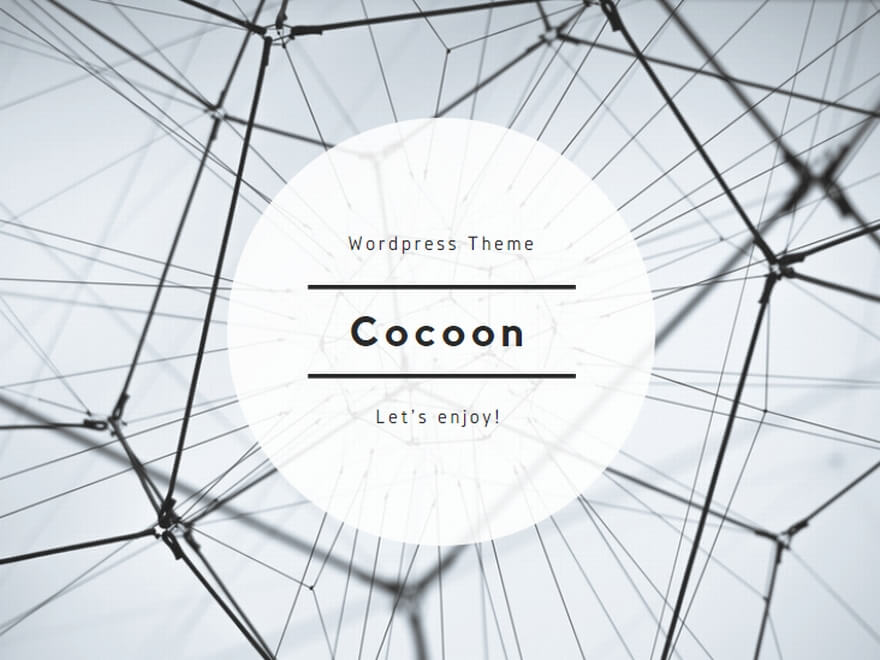iPad Air4を今年の3月に購入してはや3ヶ月。今や最も使うデバイスとなりつつあります。今回は実際に使ってみた使い心地を徹底的に解説していきます。この記事は、
- iPad Air4の良さがわかる!
- iPad Air4の弱点もわかる!
- iPad Air4
結論・コスパ最強!
結論から。結論、「コスパ良すぎ!」
このiPad Air4はあまりにコスパがいい。iPad Proとほぼ同じ値段、一部のプロが使うような機能を除いてほぼiPad Proと同じことができる。iPad Pro(2021)モデルとの違いといえば、
- 超広角レンズが搭載されていない
- LiDARスキャナーが搭載されていない
- ディスプレイがiPad Proの方がいい
- Thunderbolt3に対応していない
- M1チップより少し弱い、A13Bionicを搭載している
くらいのことか。これ以外に本当に、iPad Proとの違いがわからないんですよね。
逆に、iPad Proをあえて選ぶ理由といえば、やっぱりM1チップを搭載していること。ここはかないません。でも、A13 Bionicでも性能は十分。これで困ったことは、今まで3ヶ月間使っていて一切ありません。フリーズしたこともない。M1チップ搭載のiPad Proが「ソフトが追いついていない」という評判の中、はっきり言ってiPad Air4もハードにソフトが追いついていない。そう感じています。
正直メリットばっかり!iPad Air4
正直メリットばっかりのiPad Air4。まずはiPad Air4が欲しくなるようなメリットをひたすら羅列します。
Apple Pencil第2世代対応による利便性はあまりに大きい
これ。めちゃくちゃでかい。
iPad Air4ではApple Pencilに対応すると同時にApple Pencilの第2世代に対応しました。Apple Pencilの第1世代はずっと使っていたのですが、実際にApple Pencil第2世代に対応すると全然違う。Apple Pencil第1世代で不評だった箇所を重点的に改良したこともあって、Apple Pencil第2世代はかなり使いやすくなっています。おかげではや3年以上「Apple Pencil第3世代」が出ない。逆に、これ以上搭載する機能があるのか?!って感じすらするくらいの使い心地です。このApple Pencil第2世代に対応しているのはあまりにでかいです。
Apple Pencilを使ってノートを取ることが、普段から当たり前の僕にとってこれはかなりでかい変化でした。
画面が広がった
そして画面が広がった。ホームボタンが廃止され、ついにiPad AirもiPad Proと同様のデザインに変わったのです。
これにより画面が見やすく、iPadの「画面の広さ」がより使いやすくなったのはもちろんのこと、パソコン的な使い方もできるようになりました。
以前のホーム画面タイプでは、前面にボタンがあるめなかなかパソコン的な使い方が躊躇されたんですよね。でもこのiPad Air4では、前面が完全にディスプレイだけとなり、パソコン的な使い方もできるようになりました。また、これはiPad Air以外についても言えることですが、最近ではマウス・トラックパッドを用いた使い方もできるようにiPad OS側のアップデートも進んでいます。別途トラックパッドを用意すればかなりMacに近いような使い心地で操作できるようになりつつあります。
Touch IDも◉
そして発売された時に一つ大きな話題となったのがこれ。前面のホームボタンが廃止されたことによってTouch IDが廃止され、Face IDになったのかと思いきや電源ボタンがTouch IDに対応。これはでかいです。
ただ、少し注意しなくてはならないのが、やや反応が悪いということ。ディスプレイ下部にあった時に比べてセンサーが小さくなっているということもあってか、反応は以前に使っていたiPad第6世代の方がいい。そして、iPhoneでFaceIDも使っていますが、マスクさえしていなければFaceIDの方が使いやすいのもまた事実。
デメリットはあまりないが…
そして、iPad Air4を使ってきて感じた「ここをもう少し改善できるとなあ」というところをご紹介します。はっきり言って、デメリットはあまりない。僕にとってはほぼ完璧なデバイスでした。
防水ではない
まず、僕のように使う場合防水であって欲しい。現時点でiPadのモデルは防水になったものはありませんから、iPad Airで残念だったというよりiPad全体で残念だったという感じですが。
僕の中でiPadは「軽快でありながらパソコンに近い使い方も、パソコンとスマホの中間の使い方もできるデバイス」という位置付けです。旅行をよくする僕はiPadをよく持ち歩きます。また、予備校での指導の際に使っているのでチョークが入って壊れないかというのも少し心配です。
iPhoneシリーズやApple watchシリーズは既に防水となっています。Macより軽快に、さまざまなところに持ち歩いて使うことができるのがiPadの魅力です。Apple watchやiPhoneの技術があればおそらく、防水仕様にすることはそんなに大変なことではないと思いますのでそろそろ防水にも対応して欲しいところです。
Thunderbolt3対応ではない
iPad Air4では、今までのLightning端子に代わりUSB-C端子が採用されています。
しかし注意しなくてはならないのが、このUSB-CはMacと同じだけの性能はありません。単なるUSB-Cのコネクタです。USB-Cのアクセサリが使えないということは全くありませんが、Macに搭載されているThunderbolt3のコネクタと比べて転送速度は半分程度です。これでも十分に速いのでデータ転送などで困ることはありませんが、それでもディスプレイを接続する場合などは転送速度が気になることがあります。ディスプレイを有線で接続した際、少し遅くて固まることがありました。
Magic Keyboardがお高い,Logicool Combo Touchが使えない
そしてもう一つ問題点として挙げられるのがこれ。Magic Keyboardに対応したにもかかわらずMagic Keyboardはお高いということ。
Magic Keyboardはあまりに高すぎる。キーボードなのに3万円以上するのです。そしてサイズがフルサイズのキーボードではない。たしかにこのMagic KeyboardによってiPadをMacのように使うことができるようになりますが、それにしてもお高い。また、さらに僕が問題に感じているのは「重たい」ということ。iPadを持ち歩きながらこのブログを執筆したりということをしたいにもかかわらず重たくてなかなか持ち歩くことができないのです。これはちょっとデメリット。
最近、このMagic Keyboardの代替手段としてLogicoolから発売されたのがCombo Touchです。このCombo Touch、Magic Keyboardより使い勝手が良さそうということでこれは即決!という感じだったのですが、なんと現時点ではiPad Air4には対応していない。Touch IDの部分に切り込みを入れればすぐに対応できそうなので、早いうちに対応することを期待しています。